Excel快速合并单元格中的内容且分行显示的方法
时间:2023-07-06 10:32:59作者:极光下载站人气:197
很多小伙伴在编辑表格文档时都会将excel程序作为首选,因为Excel中的功能十分的丰富,并且操作简单。在Excel程序中,我们可以对表格中的数据进行计算、验证、筛选等各种操作,还可以直接使用表格中的数据生成图表,功能十分强大。在编辑表格中的数据时,有的小伙伴想要将两个单元格的内容合并并使其分行显示,这时我们只需要一个“=第一个单元格&CHAR(10)&第二个单元格”公式就可以轻松完成。有的小伙伴可能不清楚具体的操作方法,接下来小编就来和大家分享一下Excel快速合并单元格中的内容且分行显示的方法。

方法步骤
1、第一步,我们先右键单击一个需要进行编辑的表格文档,然后在菜单列表中点击“打开方式”选项,再在在菜单列表中点击“Excel”选项
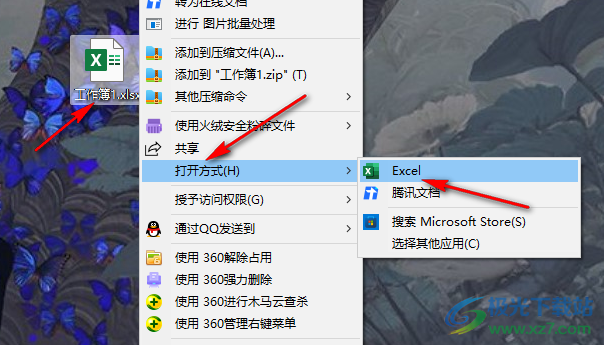
2、第二步,进入Excel页面之后,我们先在目标单元格中输入公式“=第一个单元格&CHAR(10)&第二个单元格”

3、第三步,接着我们点击“第一个单元格”字样,然后在表格中点击第一个需要合并的单元格
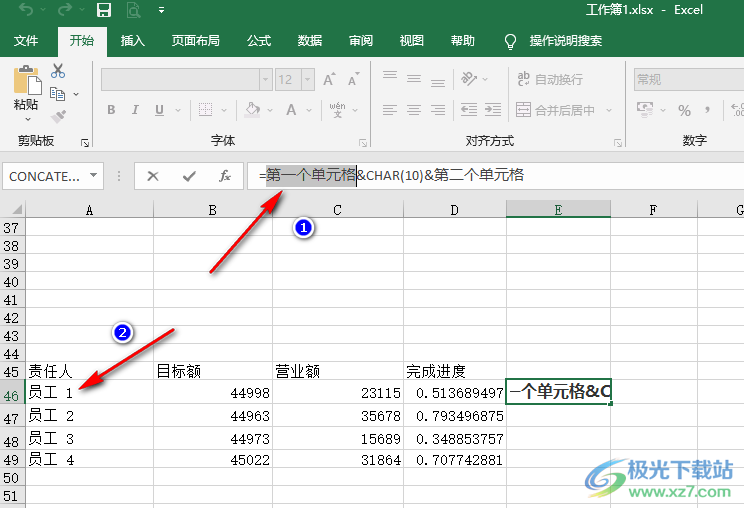
4、第四步,设置好第一个单元格之后,我们点击“第二个单元格”字样,然后点击表格中的第二个需要合并的单元格
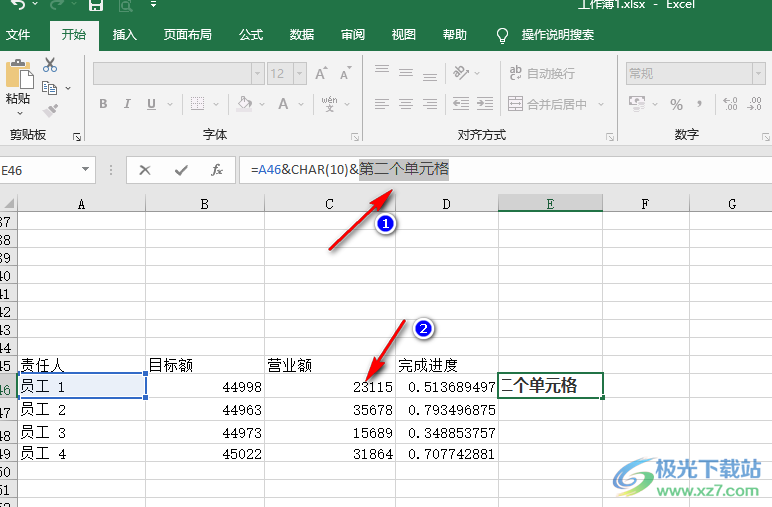
5、第五步,完成公式的输入之后,我们点击“√”图标就能得到合并结果了,接着我们右键单击结果所在单元格,然后在菜单列表中点击“设置单元格格式”选项
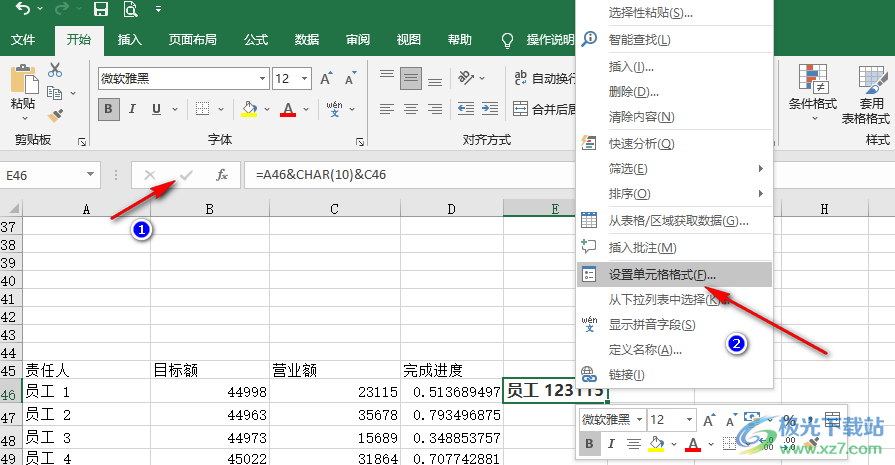
6、第六步,进入设置单元格格式页面之后,我们在该页面中先点击“对齐”选项,再勾选“自动换行”选项,最后点击“确定”选项即可
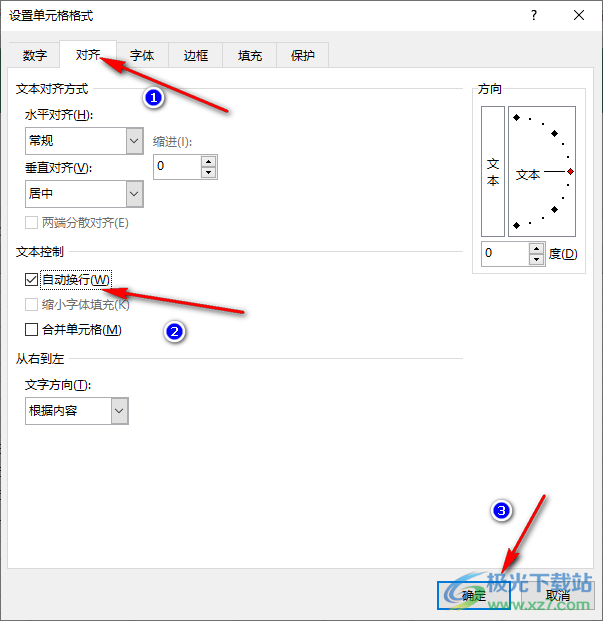
7、第七步,点击确定选项之后,我们在表格中就可以看到原本的结果已经完成自动换行了
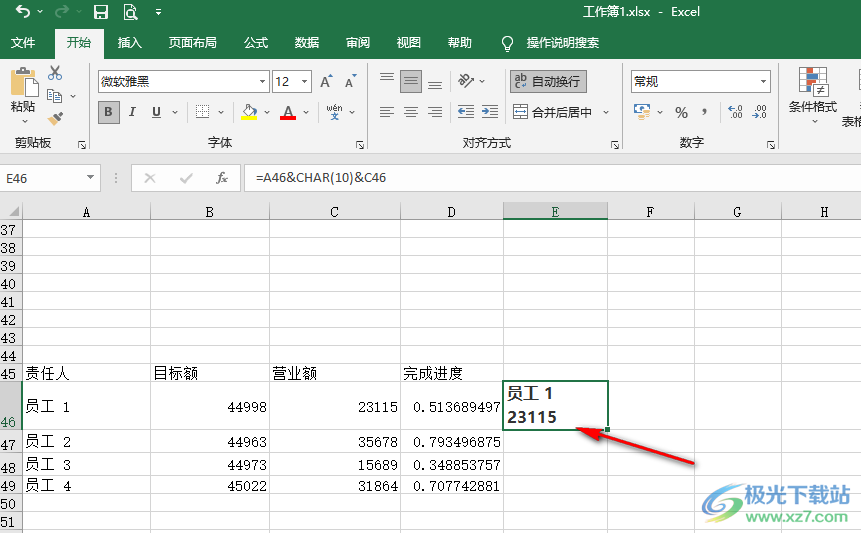
以上就是小编整理总结出的关于Excel快速合并单元格中的内容且分行显示的方法,我们在Excel中输入公式“=第一个单元格&CHAR(10)&第二个单元格”,然后设置好格式,再右键单击选择设置单元格格式选项,最后在对齐页面中勾选“自动换行”选项并点击确定选项即可,感兴趣的小伙伴快去试试吧。

大小:60.68 MB版本:1.1.2.0环境:WinXP, Win7, Win10
- 进入下载
相关推荐
相关下载
热门阅览
- 1百度网盘分享密码暴力破解方法,怎么破解百度网盘加密链接
- 2keyshot6破解安装步骤-keyshot6破解安装教程
- 3apktool手机版使用教程-apktool使用方法
- 4mac版steam怎么设置中文 steam mac版设置中文教程
- 5抖音推荐怎么设置页面?抖音推荐界面重新设置教程
- 6电脑怎么开启VT 如何开启VT的详细教程!
- 7掌上英雄联盟怎么注销账号?掌上英雄联盟怎么退出登录
- 8rar文件怎么打开?如何打开rar格式文件
- 9掌上wegame怎么查别人战绩?掌上wegame怎么看别人英雄联盟战绩
- 10qq邮箱格式怎么写?qq邮箱格式是什么样的以及注册英文邮箱的方法
- 11怎么安装会声会影x7?会声会影x7安装教程
- 12Word文档中轻松实现两行对齐?word文档两行文字怎么对齐?
网友评论